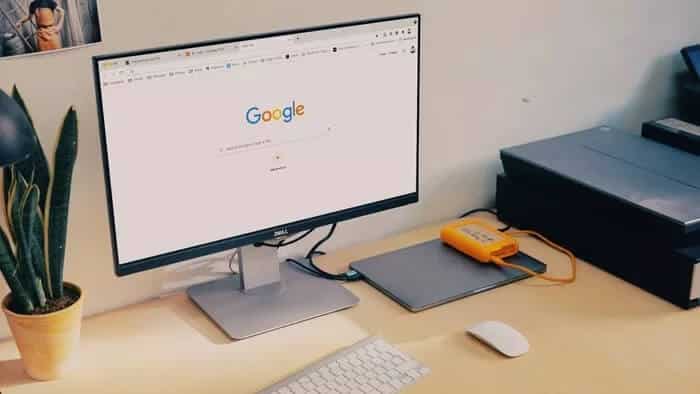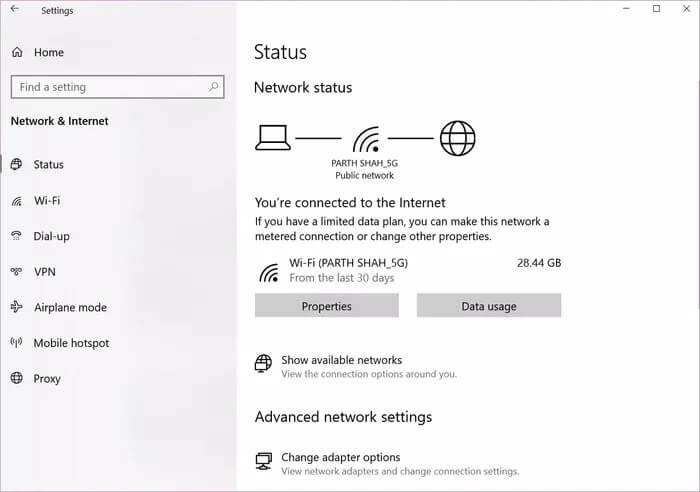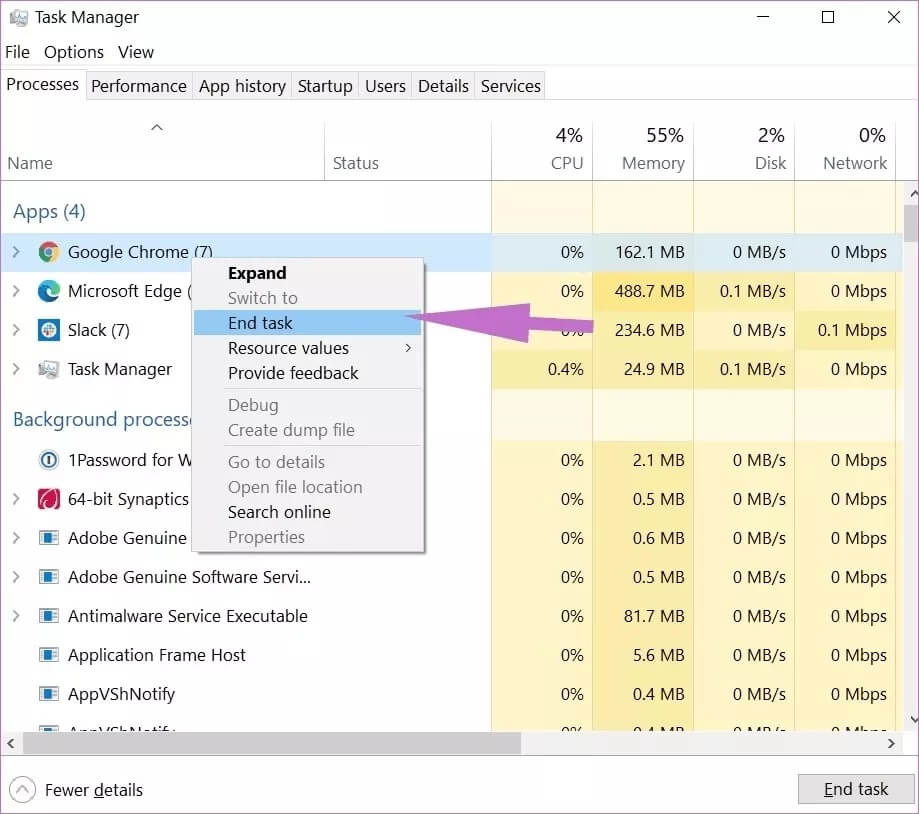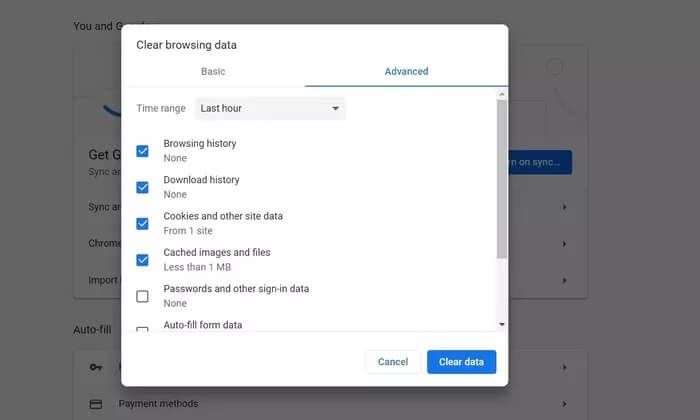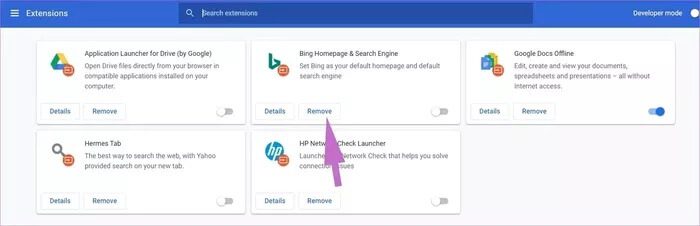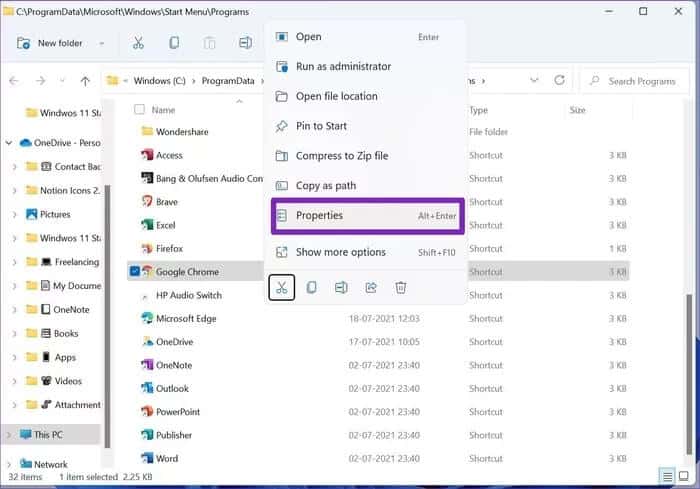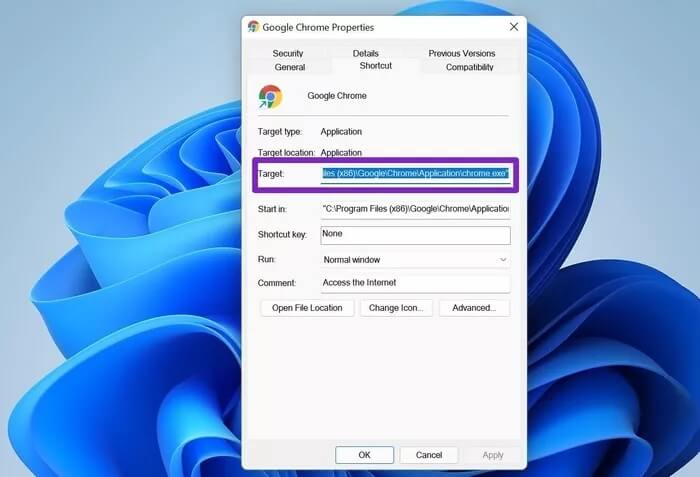Les 7 meilleures façons de résoudre une page vierge sans problème de titre dans Google Chrome
Google Chrome continue de surpasser le reste des navigateurs. Les utilisateurs s'en tiennent aux offres de Google en raison de l'écosystème Chrome et de la fiabilité globale qu'il offre. Cependant, tout ne fonctionne pas aussi parfaitement que vous le pensez. Par exemple, nous avons vu Les pages Web Chrome plantent Ou il affiche des pages vierges sans titre lors de l'ouverture d'un nouvel onglet. Parlons en détail de ce problème et essayons de le résoudre.
Plusieurs facteurs jouent ici un rôle. Vous ne pouvez pas lier le problème à une cause unique. Nous allons d'abord suivre quelques étapes de base, puis passer aux solutions avancées pour corriger la page blanche sans problème de titre.
1. Réparer la corruption de la page
C'est l'un des problèmes courants avec Google Chrome. Le navigateur obtiendra une erreur "Désolé!". Lorsque vous essayez de charger une page Web.
Cela signifie que Chrome rencontre des problèmes pour charger la page. Vous pouvez aller dans la barre d'adresse et en haut à droite, cliquer sur le bouton «تحديثpour rafraîchir la page.
2. Vérifiez votre connexion Internet
Si vous utilisez une mauvaise connexion Internet, vous aurez des problèmes pour charger les pages Web dans Chrome. Cela peut entraîner une erreur de page vierge sans titre.
Assurez-vous que vous utilisez une connexion Internet rapide pour des performances sans faille.
Ouvrez l'application Paramètres de Windows 10 (Utiliser mes clés Windows + I) Et allez à Réseau et internet> Statut Et assurez-vous qu'il indique « Vous êtes en ligne ».
Essayez d'ouvrir une page Web sur un autre navigateur comme Microsoft Edge Et si cela fonctionne normalement, alors le problème vient de Google Chrome.
3. Fermez correctement Google Chrome
Parfois, lorsque Chrome est fermé, le navigateur ne se ferme pas correctement. Certaines tâches Chrome peuvent s'exécuter en arrière-plan.
Dans de tels cas, lorsque vous essayez Ouvrir le navigateur Chrome , cela peut afficher une page vierge sans titre. Vous devez fermer Chrome correctement à l'aide du gestionnaire de tâches de Windows 10. Voici comment procéder.
Étape 1: Appuyez sur la touche Windows et tapez Gestionnaire des tâches.
Étape 2: Appuyez sur Entrée et ouvrez une application Gestionnaire des tâches Pour Windows 10.
Étape 3: Faites un clic droit sur le processus Google Chrome (le processus avec le numéro à côté) et sélectionnez Terminer la tâche.
Le navigateur Chrome et tous les services associés seront fermés. Vous pouvez maintenant redémarrer votre navigateur et voir si la page vierge sans erreur d'adresse est résolue.
4. Effacer le cache de Google Chrome
Google Chrome collecte données en cache En arrière-plan pour ouvrir instantanément de nouveaux onglets. Une grande quantité de données de cache peut provoquer l'apparition d'une page vierge sans adresse dans le navigateur.
Vous devez effacer les données du cache et réessayer de charger de nouveaux onglets et pages Web. Voici comment procéder.
Étape 1: Ouvert Google Chrome Et sélectionnez le menu à trois points en haut.
Étape 2: Aller au plus de Outils> Effacer les données de navigation.
Étape 3: Dans le menu suivant, accédez aux options avancées et sélectionnez Fichiers cache et cookies à supprimer.
5. Désactiver les extensions Chrome
Les extensions jouent un rôle essentiel dans l'écosystème Chrome. Cependant, contrairement à Apple, Google n'a aucun contrôle sur les extensions disponibles dans le Chrome Web Store.
Certains modules complémentaires peuvent être obsolètes et vulnérables aux menaces de sécurité. De plus, il prend beaucoup de place dans la mémoire de votre ordinateur.
Si vous avez des dizaines d'extensions installées sur votre navigateur Chrome, il n'est pas facile de déterminer laquelle est à l'origine du problème. Au lieu de cela, nous recommandonsDésactiver tous les plugins non pertinents De sources vérifiées.
Étape 1: Ouvert Google Chrome , Et cliquez sur le menu à trois points en haut.
Étape 2: Accédez à plus à partir d'Outils> ajouts.
Étape 3: Dans la liste des modules complémentaires, appuyez sur Supprimer et désactiver Ces extensions proviennent du navigateur Chrome.
Essayez d'ouvrir certains onglets et vous ne verrez plus jamais de page vierge sans titre.
6. DÉSACTIVER LA SÉCURITÉ DE GOOGLE CHROME SANDBOX
Ce n'est qu'une solution temporaire. Nous vous recommandons d'activer Bac à sable Google Chrome Une fois l'erreur de page vierge sans titre détectée.
Sandbox Il s'agit d'un module complémentaire de sécurité intégré au navigateur Google Chrome pour vous protéger lorsque vous naviguez sur le Web. Voici comment le désactiver.
Étape 1: Faites un clic droit sur l'icône Google Chrome Et aller à Caractéristiques.
Étape 2: Allez dans Raccourci > Objectif.
Actuellement, cela apparaîtra
C:\Users\Admin\AppData\Local\Google\Chrome\Application\chrome.exe
Type pas de bac à sable Enfin, modifiez-le comme indiqué ci-dessous.
C:\Users\Admin\AppData\Local\Google\Chrome\Application\chrome.exe-no-sandbox
Étape 3: Clique sur Ok en bas et démarrez Google Chrome
7. Mettre à jour GOOGLE CHROME
La page blanche sans problème d'adresse dans Google Chrome peut être due à un navigateur obsolète intégré à votre ordinateur.
L'équipe Chrome publie régulièrement des mises à jour avec de nouvelles améliorations et corrections de bugs. Aller à Paramètres de Chrome> À propos de Chrome Et installez la nouvelle version de Chrome.
Profitez d'une expérience de navigation sans tracas
Google Chrome publiant des pages vierges aléatoires sans titre peut vous détourner de votre navigateur et vous forcer à rechercher des alternatives. En utilisant les méthodes ci-dessus, vous pouvez facilement gérer la page vierge sans problème d'adresse et commencer à naviguer normalement sur le Web.